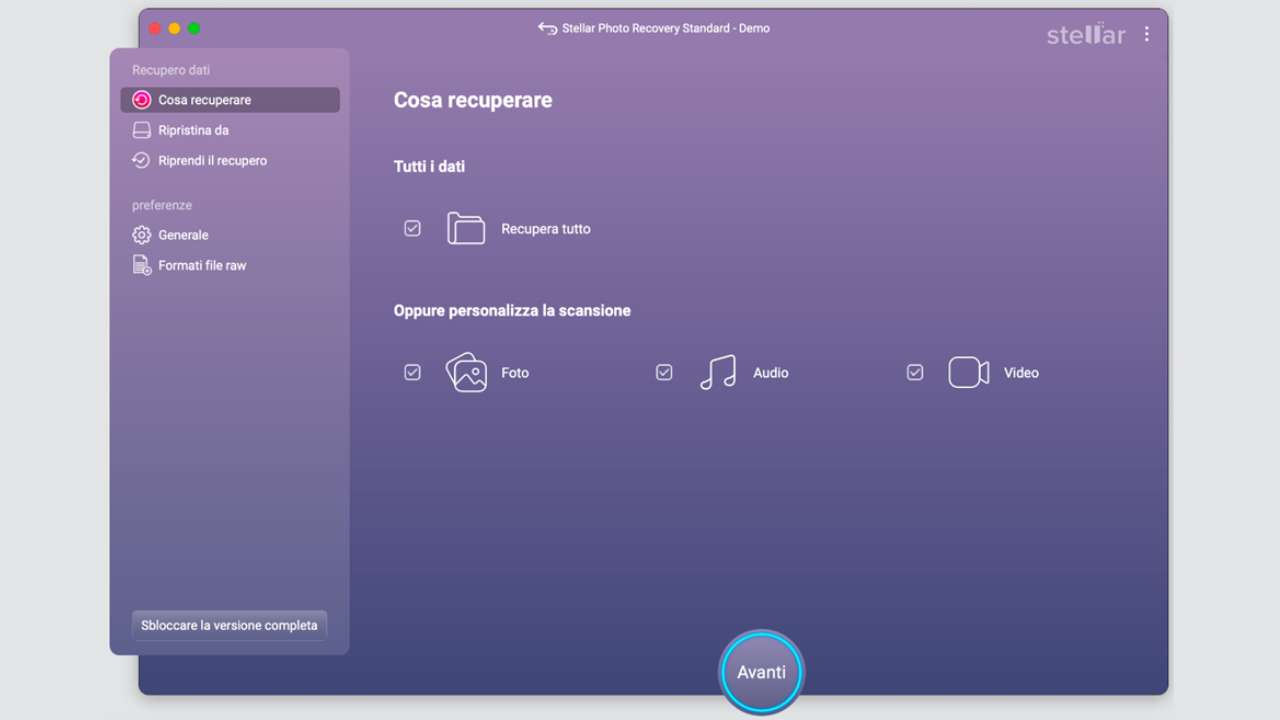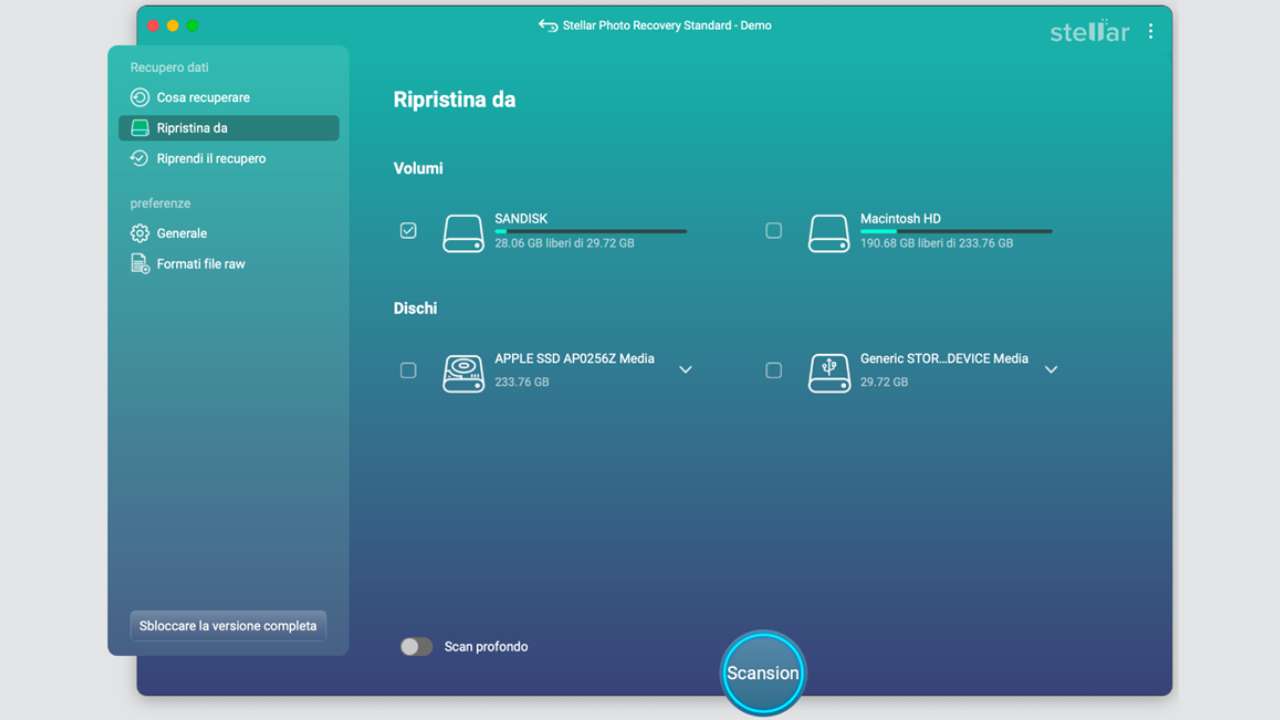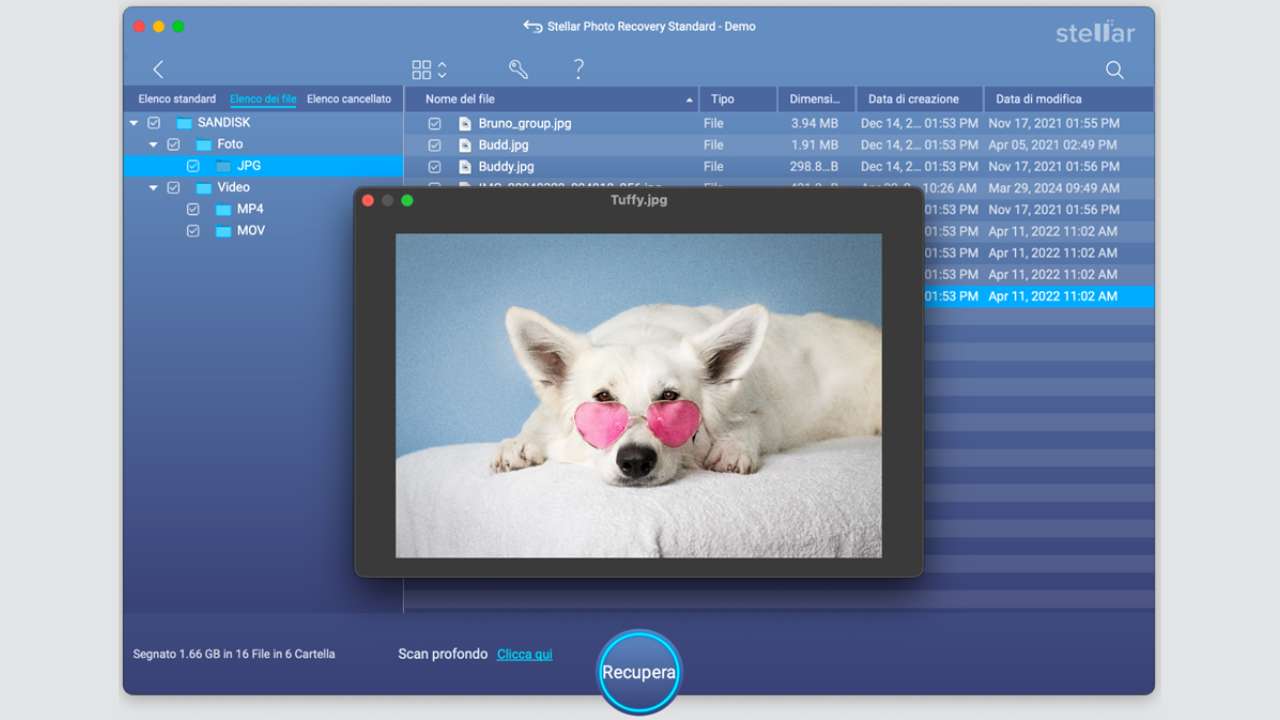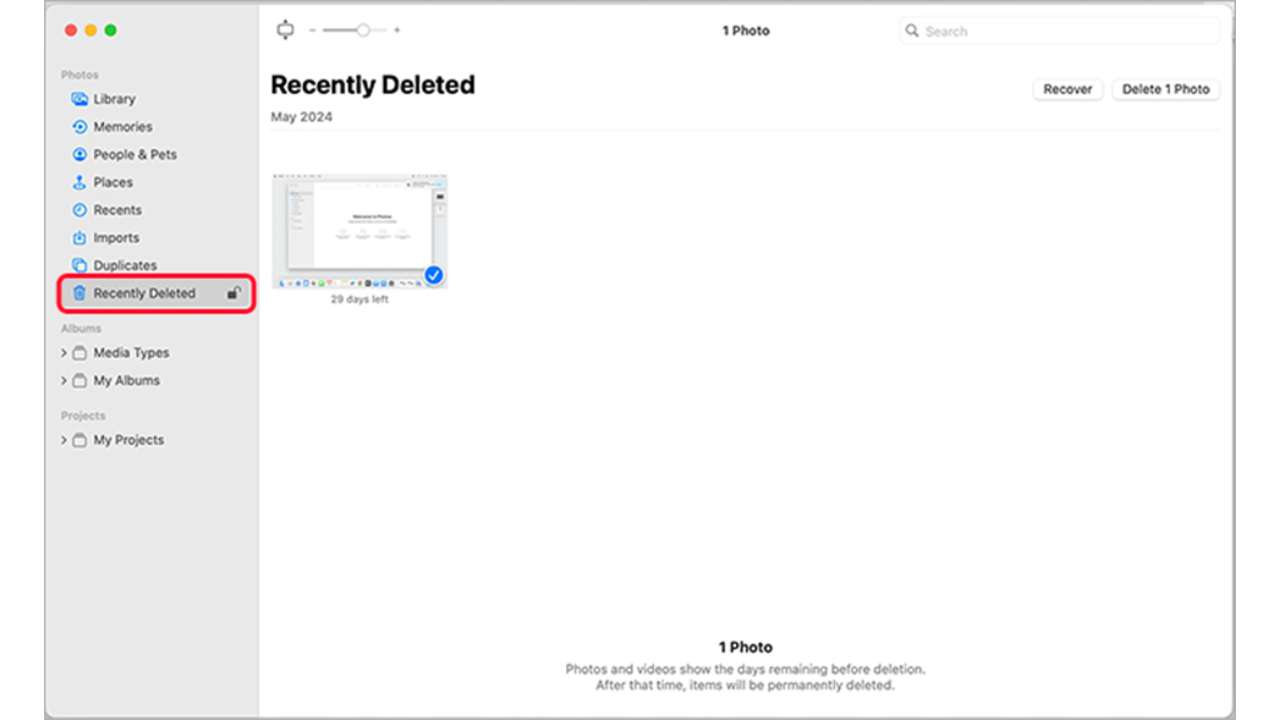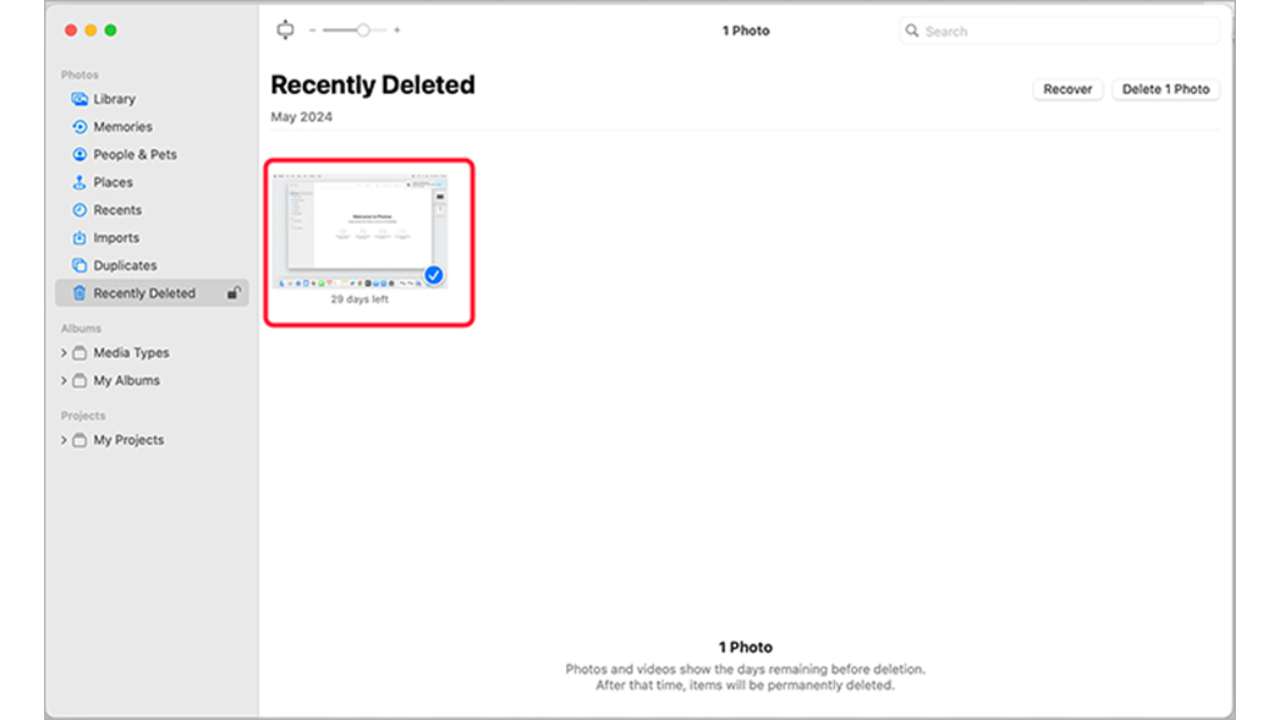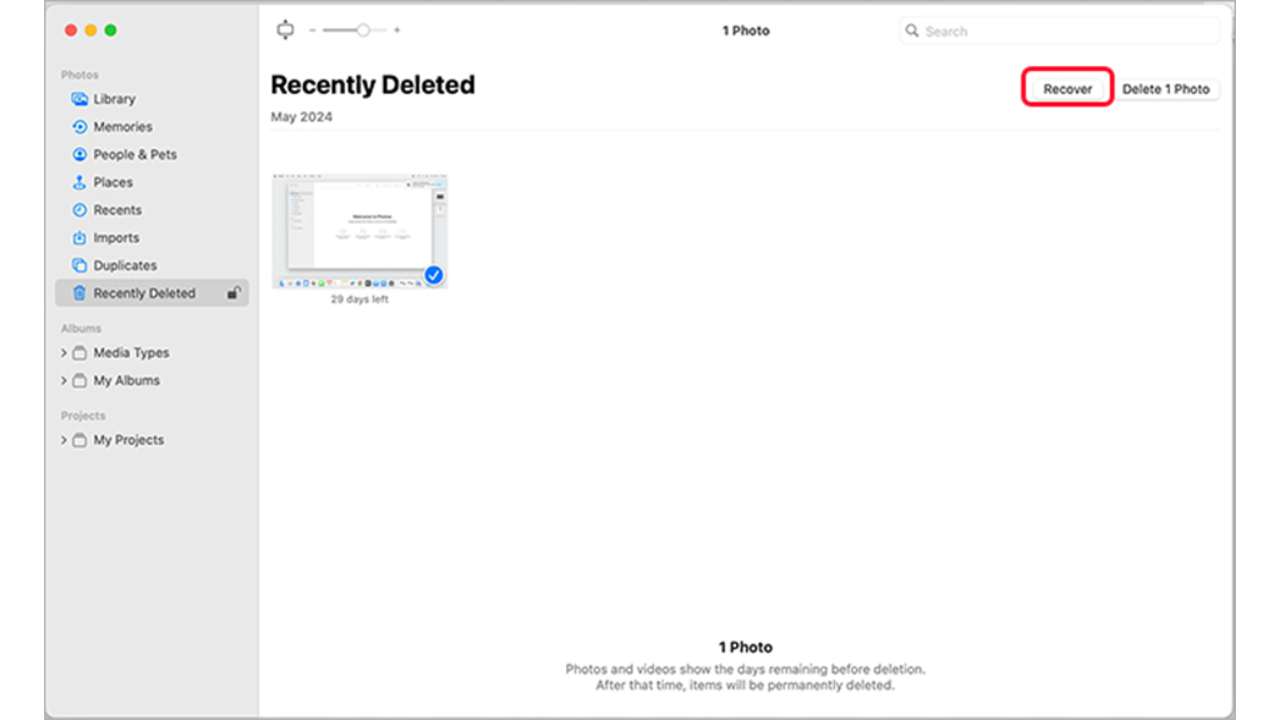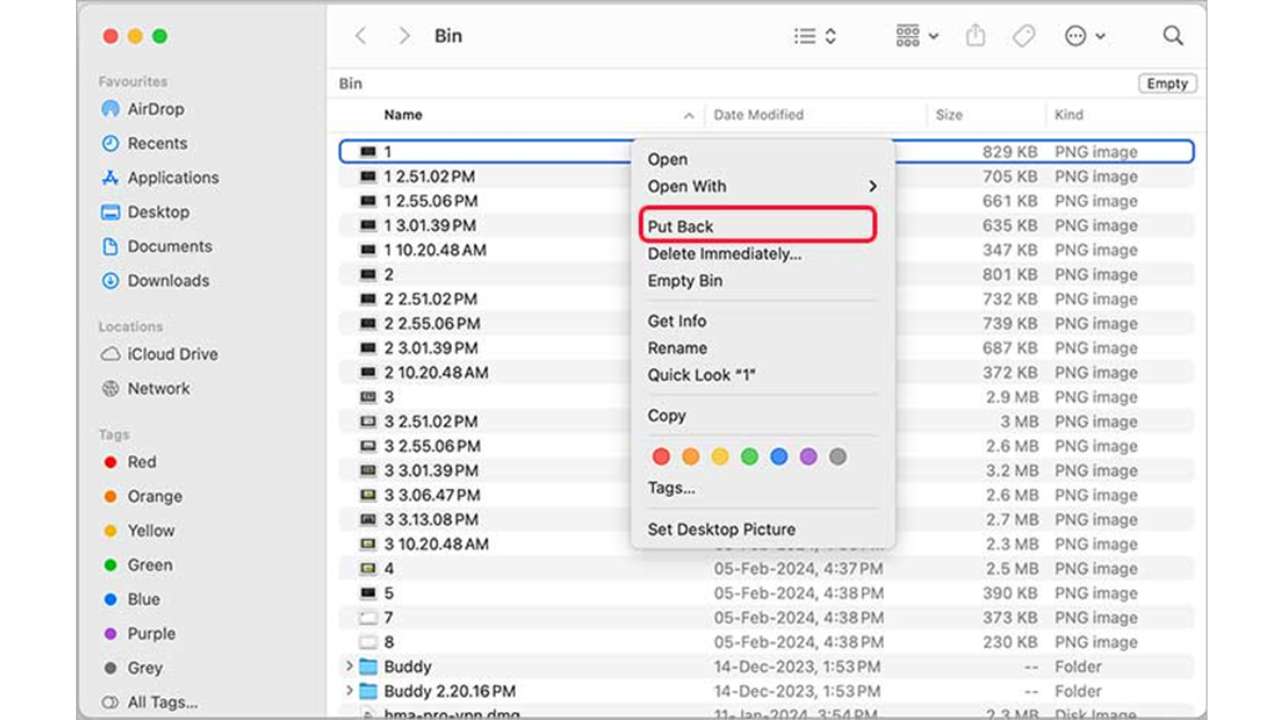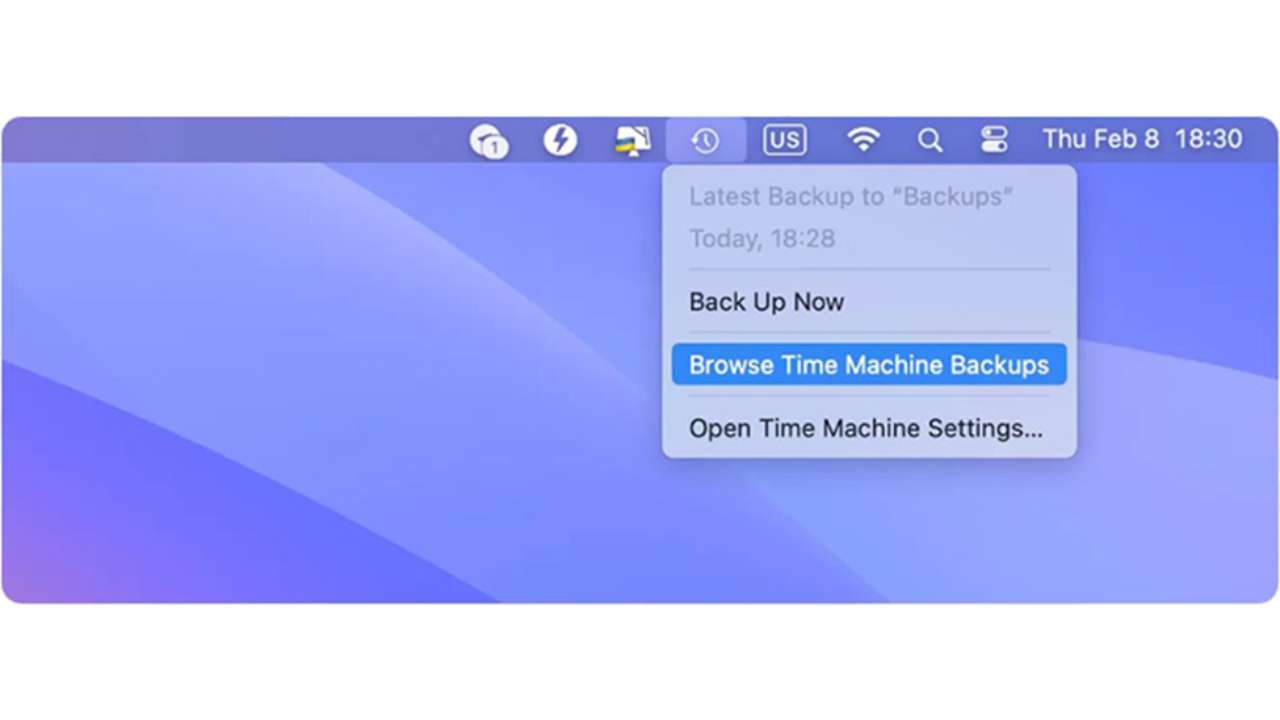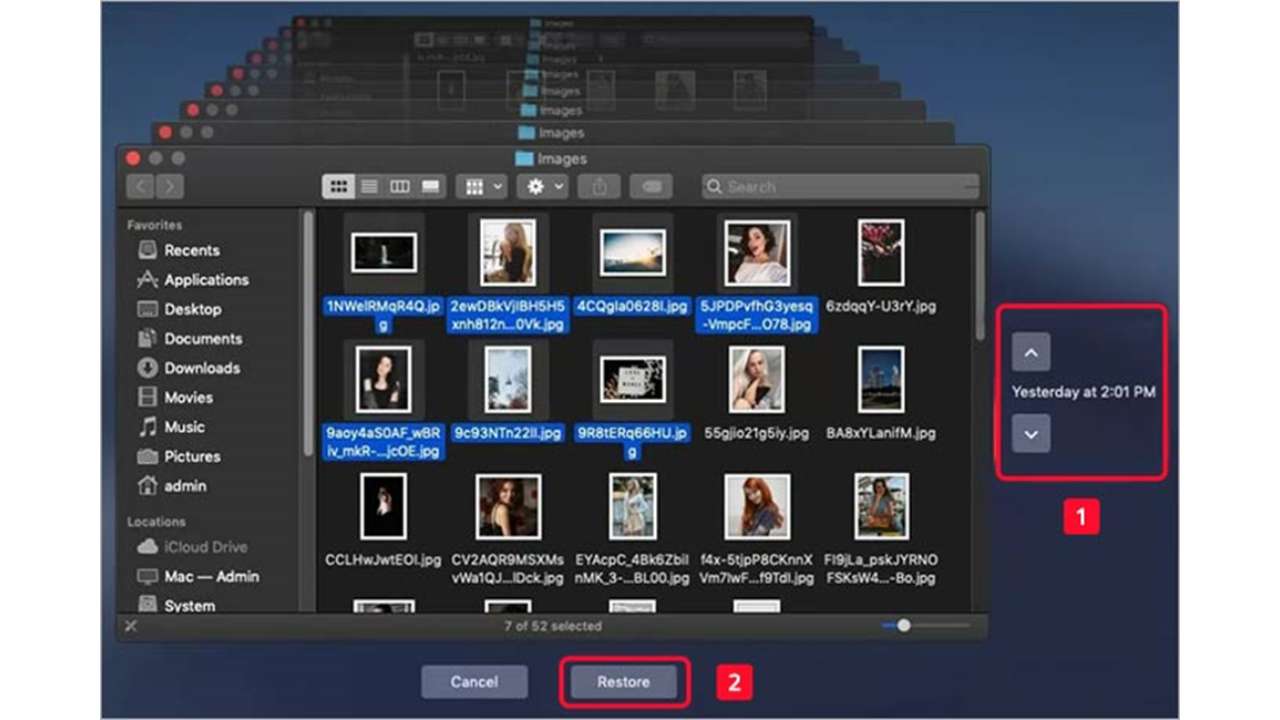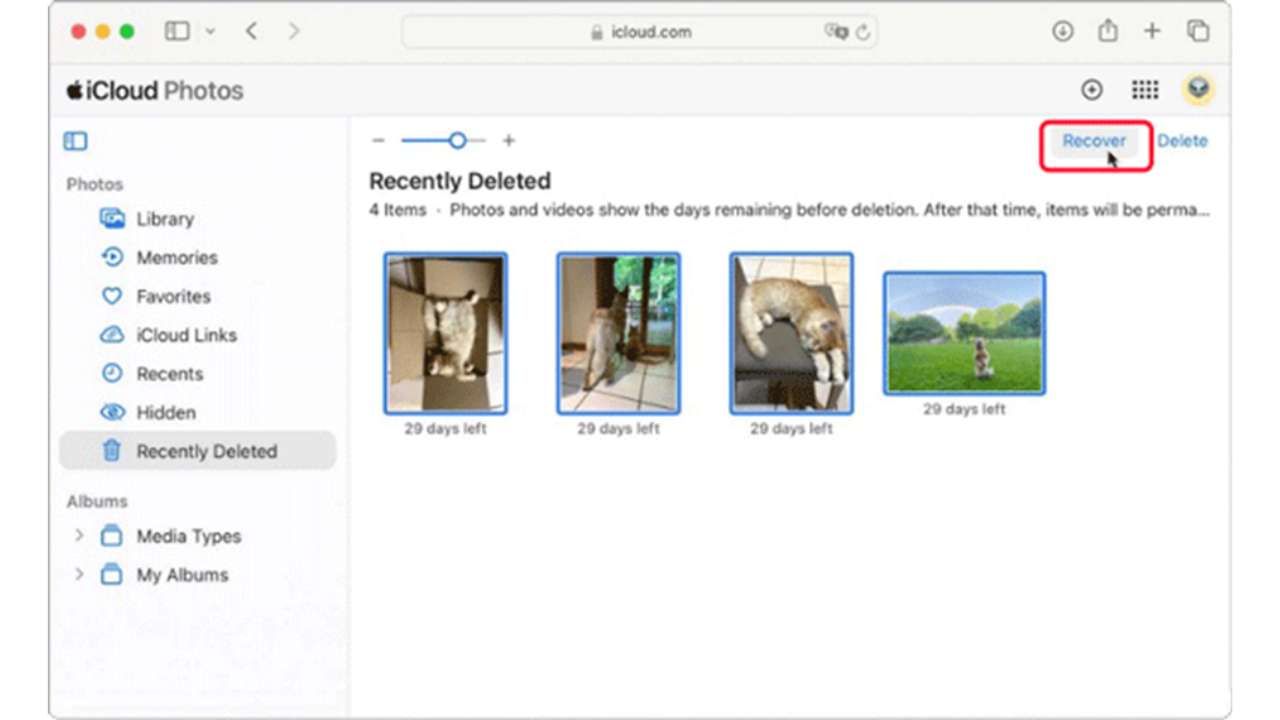Le schede SD sono diventate nel corso degli anni delle fedeli alleate per la conservazione delle foto: fin dai primi smartphone, infatti, è possibile salvare le proprie immagini preferite queste memorie per poi trasferirle su altri dispositivi come tablet e PC. Purtroppo, proprio come qualsiasi memoria di archiviazione, le schede SD sono soggette a usura e rottura, il che potrebbe comportare una perdita dei dati, ma capita spesso anche di cancellare per errore le fotografie a noi tanto care. Grazie a questa guida potrete facilmente recuperare i ricordi più cari su Mac tramite una serie di metodi tutti molto semplici da eseguire.
I trucchi per recuperare le foto cancellate dalla scheda SD su Mac

Quando si cancellano per errore le fotografie, oppure la scheda SD ha dei malfunzionamenti, è bene seguire delle semplici precauzioni per evitare che i dati vengano persi per sempre, aumentando le possibilità di recupero:
- Bisogna sempre interrompere immediatamente l’utilizzo della scheda SD, in questo modo si eviterà che la memoria venga sovrascritta
- Se la scheda SD smette di funzionare bisogna trasferire immediatamente i dati per non perdere l’accesso ai file
- Se credete che la vostra scheda SD sia danneggiata create quanto prima un’immagine di backup
Seguendo queste precauzioni, sarà più semplice recuperare le fotografie cancellate con i metodi che andremo ad illustrare qui sotto.
Software di recupero dati professionale: Il modo migliore per recuperare le foto cancellate dalle schede SD su Mac
Nel caso in cui le foto sulla scheda SD siano andate perse a causa di una cancellazione accidentale, una formattazione oppure un danneggiamento, una delle soluzioni migliori è quella di utilizzare un software di recupero dati professionale. In questo caso, utilizzeremo Stellar Photo Recovery for Mac, particolarmente indicato per la sua facilità d’uso.
- Espellere la scheda SD dal dispositivo ed inserirla nel Mac utilizzano un lettore di schede compatibile
- Scaricare, installare ed avviare Stellar Photo Recovery for Mac
- Nella finestra “Cosa ripristinare”, selezionare la casella di controllo “Foto” e fare click su Avanti
- Selezionare la scheda SD come supporto dati nella finestra “Recupera da” e fare click su “Scansione”
- Una volta completata la scansione, apparirà una finestra con le foto recuperate, fare click su “OK”
- Visualizzare l’anteprima e selezionare le foto che si desidera ripristinare dalla scheda SD
- Fare click su “Ripristina” per ripristinare le foto
- Fare click su “Salva” per spostare le foto nella posizione desiderata
Recuperare le foto cancellate dalla scheda SD del Mac con la cartella “Eliminati di recente”
Se sono state eliminate delle foto mentre si utilizzava iPhoto oppure l’app Foto di Apple, è possibile ripristinare le fotografie controllando una particolare cartella presente sul Mac, in cui i file vengono conservati per 30 giorni prima di essere eliminate in via definitiva.
- Cercare l’app Foto e aprirla
- Fare click sull’opzione “File eliminati di recente” nella barra laterale sinistra
- Selezionare le immagini da ripristinare
- Fare click sul pulsante “Ripristina” nell’angolo in alto a destra per continuare
Recuperare le foto cancellate dalla scheda SD su Mac con il Cestino
Il cestino è la cartella in cui finiscono tutti i file che vengono cancellati temporaneamente: se accidentalmente avete eliminato delle fotografie dalla scheda SD, è molto probabile che si trovino li. Ripristinarle, in questo caso, è davvero molto semplice.
- Andare alla cartella Cestino nel Dock del Mac
- Individuare le foto che si desidera ripristinare e fare click con il pulsante destro del mouse su di esse
- Selezionare “Ripristina” per ripristinare i file nella posizione precedente
Recuperare le foto cancellate dalla scheda SD su Mac con il Terminale
Le fotografie cancellate e finite nel cestino possono essere recuperate anche utilizzando l’app Terminale del Mac. In questo caso è richiesta un po’ di conoscenza delle righe di comando e questo metodo può recuperare soltanto un’immagine alla volta.
- Avviare il Terminale e digitare “cd .trash“, quindi premere il tasto invio
- Inserite “mv [Inserire il nome del file immagine cancellato] ../” e premete nuovamente invio
- Inserite “ls -al ~/ .trash” per visualizzare il contenuto del Cestino
- Inserire “Quit” per uscire dal terminale
- Navigare nel Finder per trovare e accedere alle foto recuperate
Recuperare le foto cancellate dalla scheda SD su Mac con Time Machine
I Mac sono dotati di una funzione di backup dei dati integrata direttamente nel sistema operativo che prende il nome di Time Machine. Questa particolare applicazione permette di recuperare rapidamente le foto perse o cancellate ripristinando un backup precedente.
- Avviare Time Machine sul Mac
- Selezionare il backup che contiene le foto eliminate
- Fare click su “Ripristina” per ripristinare i dati
Recuperare le foto cancellate dalla scheda SD su Mac con iCloud
Se avete caricate le vostre fotografie su iCloud e inavvertitamente le avete cancellate dal vostro computer, potete star certi di recuperarle. Il servizio di archiviazione in cloud di Apple, infatti, conserva per 30 giorni i dati eliminati in un particolare album.
- Accedere a iCloud.com ed effettuare il login con il proprio account Apple
- Cliccare su Foto
- Aprire l’album “Eliminati di recente” presente nella barra laterale
- Selezionare le foto da ripristinare e fare click su “Ripristina”
Accorgersi di aver perso o cancellato accidentalmente i ricordi più preziosi può davvero essere un problema. Tuttavia, un rapido intervento può massimizzare le possibilità di recuperare i dati cancellati, nel caso in cui non sia disponibile un backup. Consigliamo Stellar Photo Recovery for Mac per il suo tasso di recupero dati molto alto e l’interfaccia facile da usare. Fate clic sul link per provare gratuitamente la versione demo!
Contenuto realizzato in collaborazione con Stellar Photo Recovery.
Sai che siamo anche su WhatsApp? Iscriviti subito ai canali di GizChina.it e GizDeals per restare sempre informato sulle notizie del momento e sulle migliori offerte del web!
⭐️ Scopri le migliori offerte online grazie al nostro canale Telegram esclusivo.